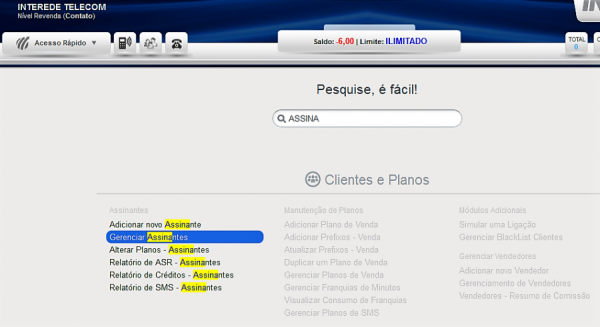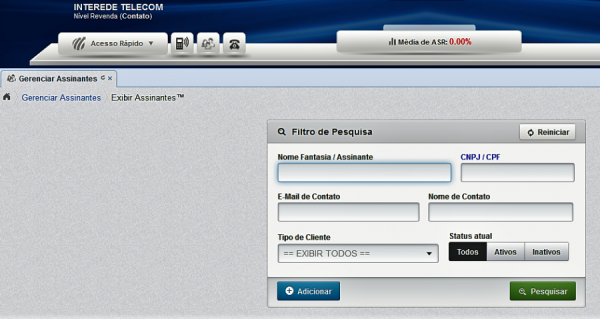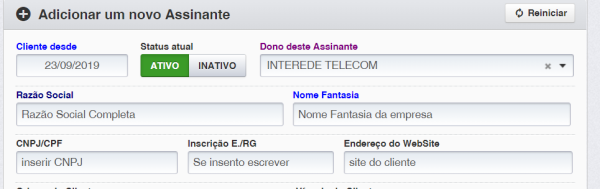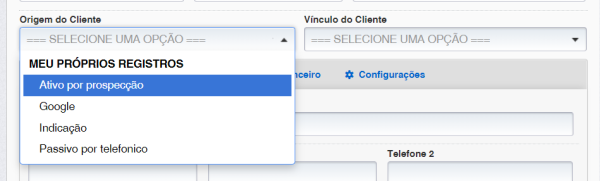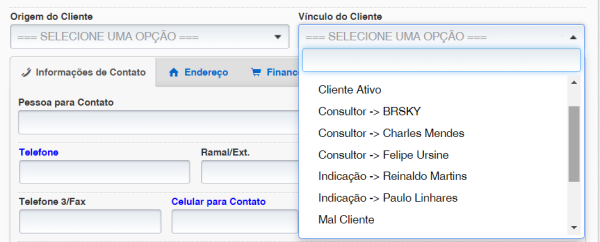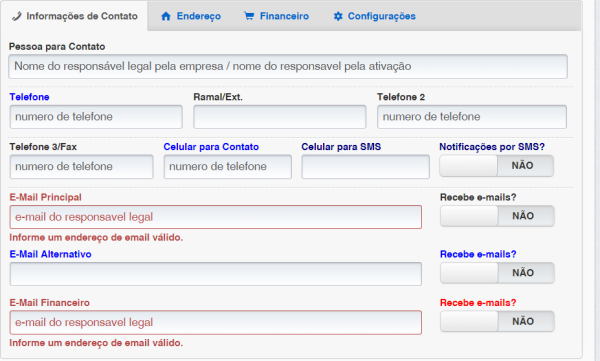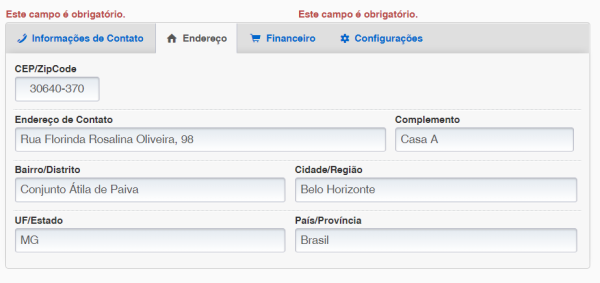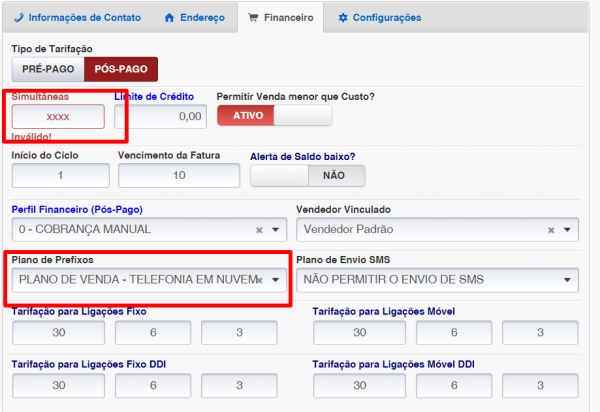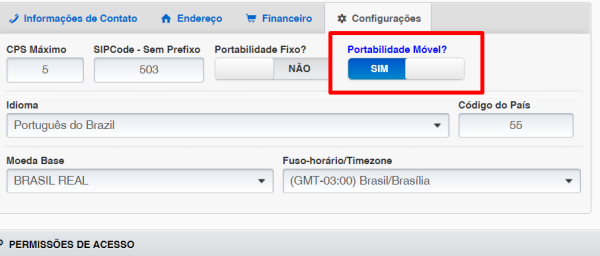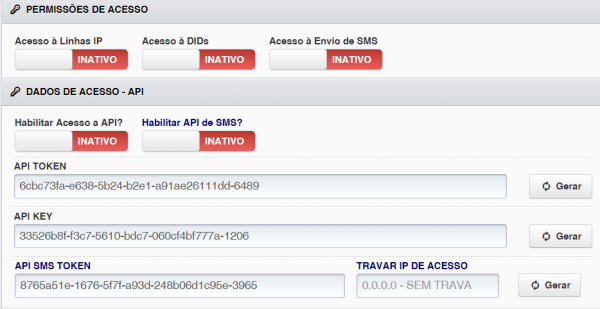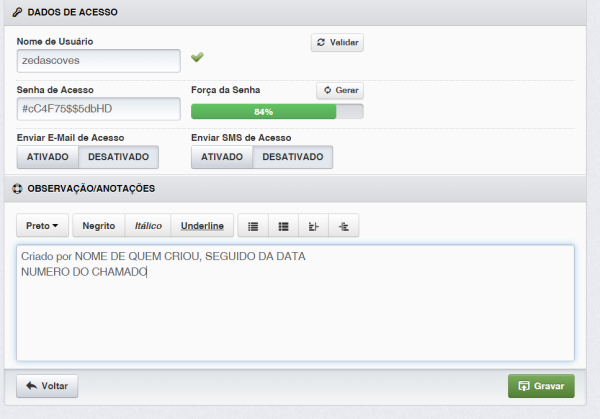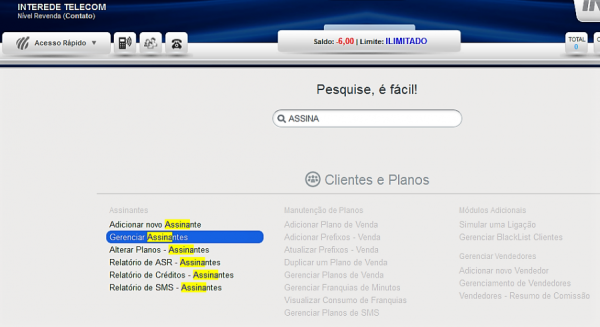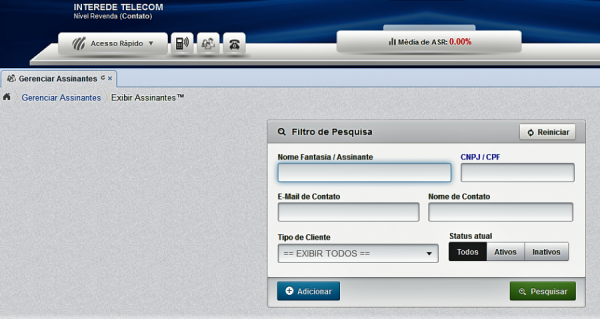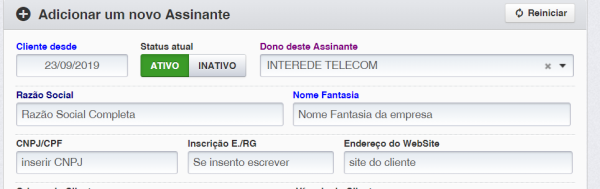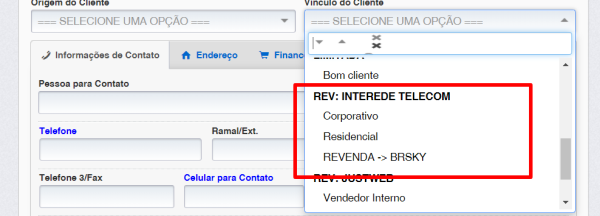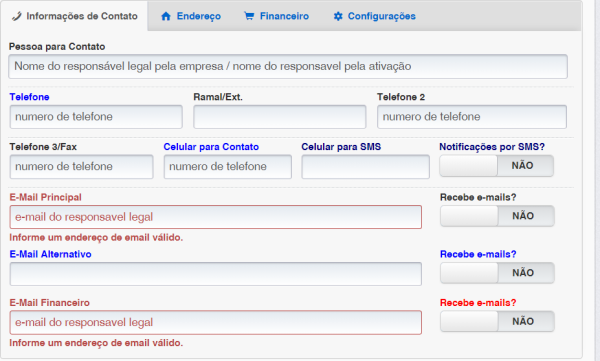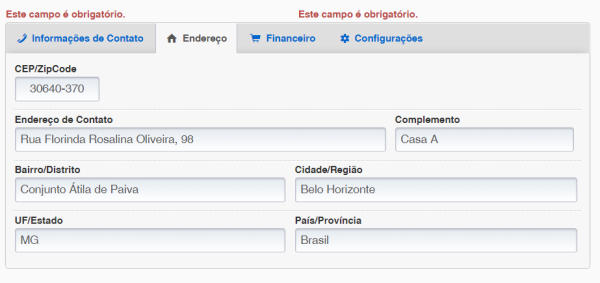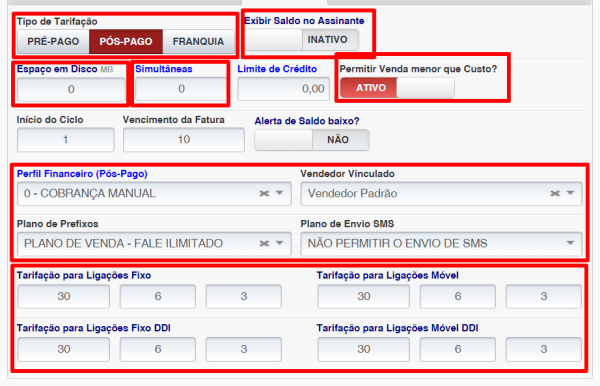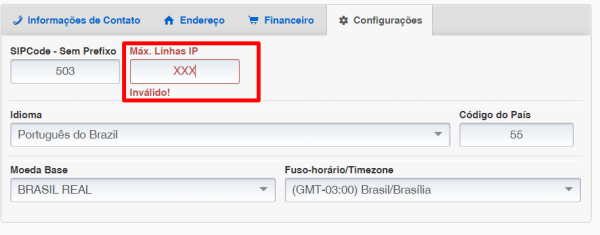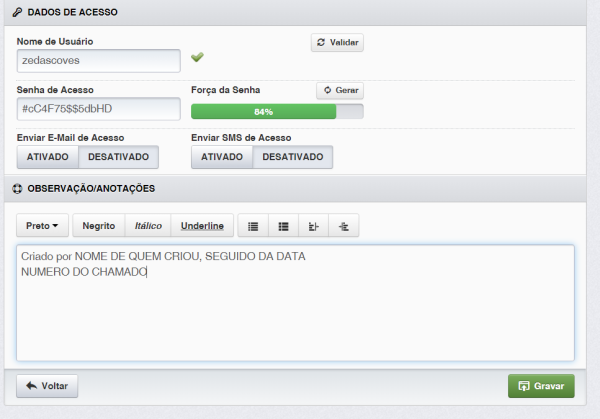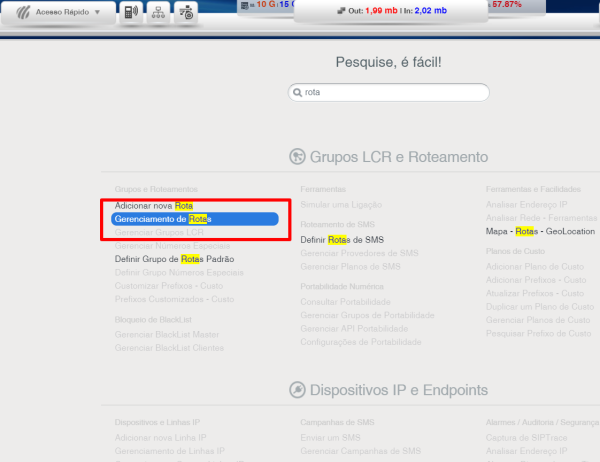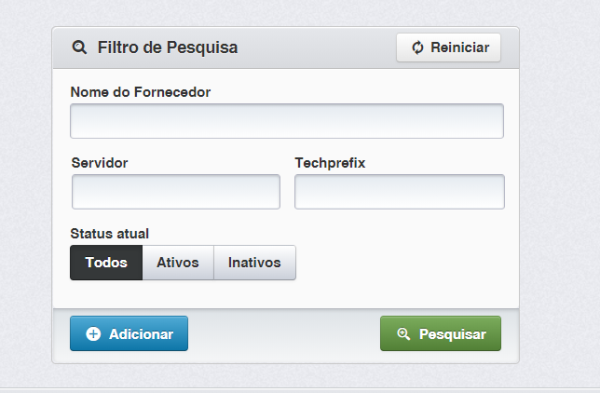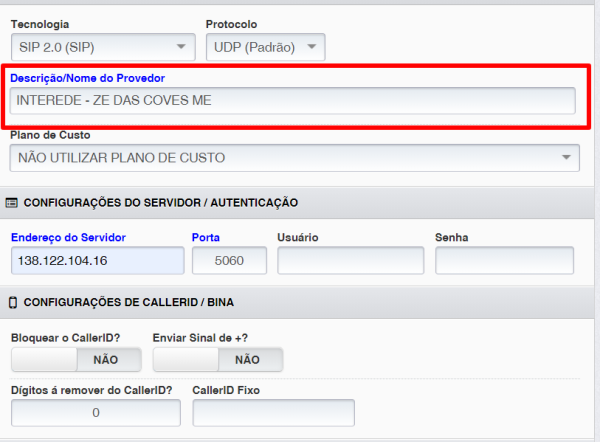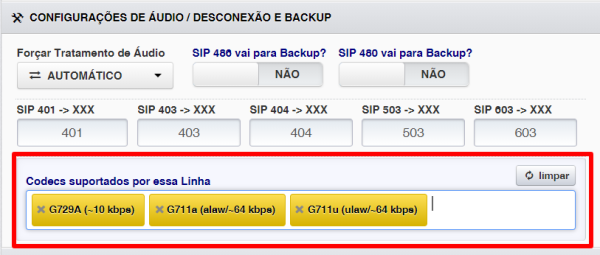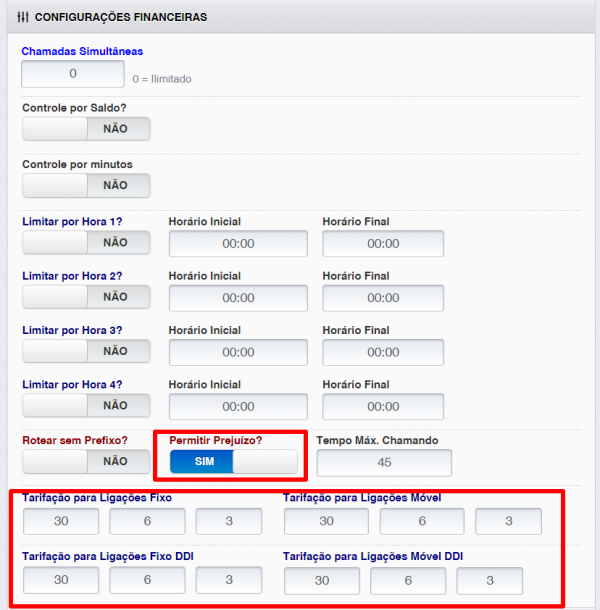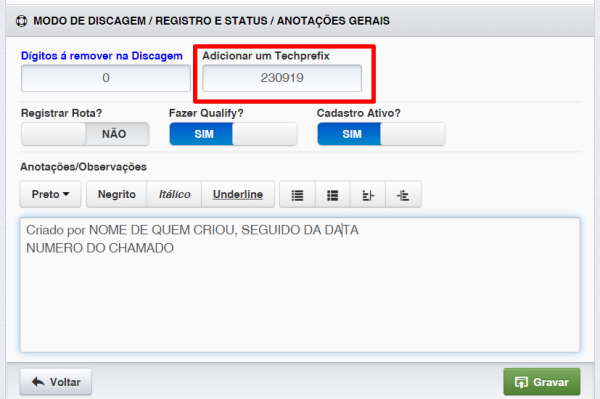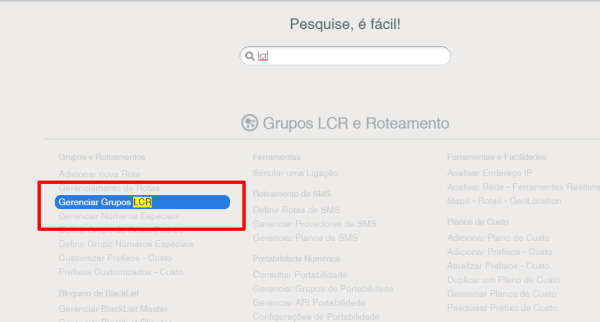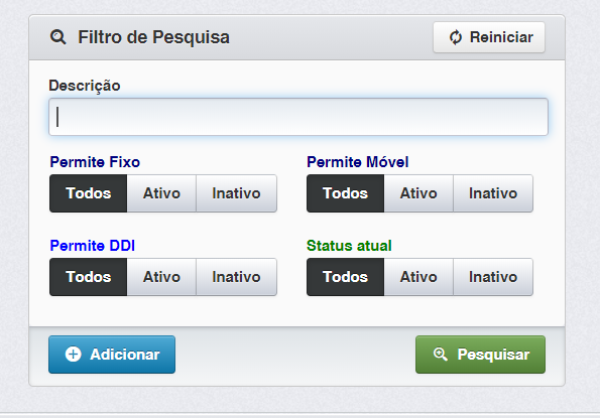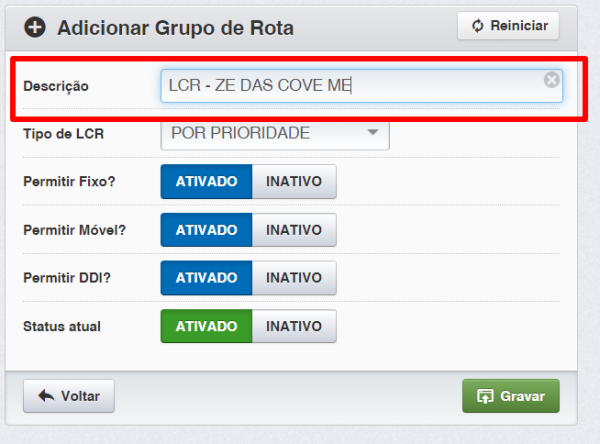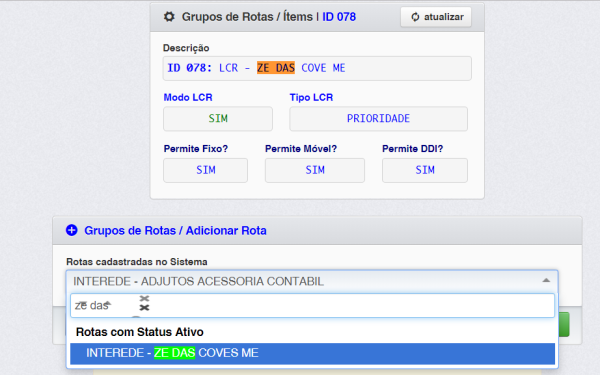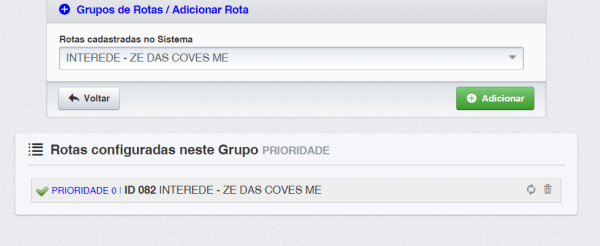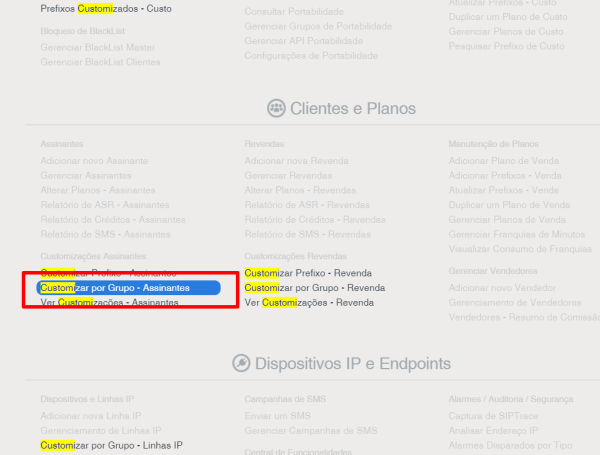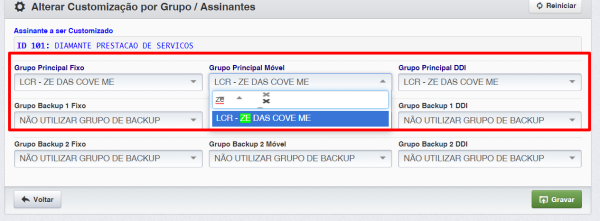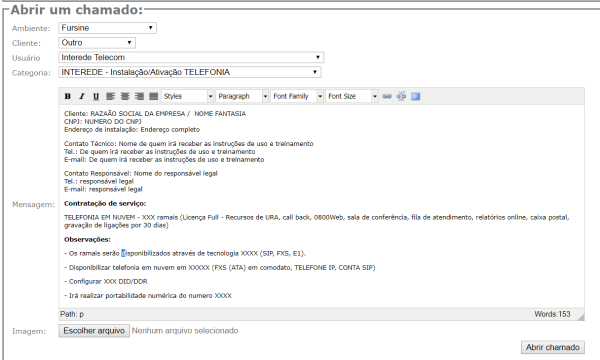Criação de Assinantes para os serviços de TORPEDO DE VOZ
Este tópico visa documentar a criação de assinantes e seus processos para ativação nas plataformas Classe 4 e Classe 5, visto ao já explanado nesta documentação sobres as plataformas.
Os exemplos a seguir são para ativação de assinantes na plataformas da Área 31, que é utilizada para clientes do TORPEDO DE VOZ a nível nacional e as informações contidas nas imagens são os recursos que devem ser utilizados para devida configuração.
Para criação dos assinantes e suas parametrizações seguiremos o fluxograma a seguir;
No Classe 4 ⇒ Criar Assinante > Criar linha para entroncamento com Classe 5
No Classe 5 ⇒ Criar Assinante > Criar Rota para Classe 4 > Criar LCR > Customizar LCR > Apontamento de números entrantes > Criar Perfil de Horário > Criar linha para especifica para disparado das ligações
A seguir iremos esboçar manual de operação nas plataformas.
Classe 4 - 1. Criação de Assinantes para os serviços de TORPEDO DE VOZ
Para criação do assinante é preciso acessa o painel voz.interdetelecom.com.br, considerando que já tenha familiaridade com a plataforma uma vez já lido o manual da revenda onde exemplifica o manuseio dos menus, segue link para acesso e consulta caso necessário, http://wiki.interedetelecom.com.br/doku.php?id=manual_da_revenda
As informações contidas nas imagens são os recursos que devem ser utilizados para devida configuração.
Criar Assinante
Para criar ou gerir assinante voltemos ao Botão “Acesso Rápido” e pesquisamos por “assinante”, no será apresentado as opções para o recurso onde iremos abordar “gerenciar assinante”, no entanto lembre-se que o assinante pode já estar criado visto que pode ter outro serviço ativo.
Na sequência…
No guia “Gerenciar Assinantes” são apresentados todos os assinantes criados.
Vamos criar um ASSINANTE clicando no botão “Adicionar”.
Para criação do assinante é preciso preencher os campos correspondentes aos dados do ASSINANTE, conforme ficha cadastral.
Nesta documentação iremos particionar os elementos desse cadastro para facilitar a compreensão e as informações estarão contidas na imagem.
Dados básicos do assinante, neste caso o Dono sempre será INTEREDE TELECOM.
No item origem do cliente descreve-se qual o método de captação desse assinante pelo setor comercial.
Em vinculo do cliente informa-se o consultor que atende esse assinante.
Nos campos a seguir deve-se preencher conforme cadastro do WGC, bem como deixar os campos de notificações e e-mail desmarcados.
Na aba endereço preencher primeiramente o CEP composto no cartão CNPJ do cliente e cadastro do WGC.
O campo a seguir é o mais importante para criação do assinante, logo requer atenção redobrada, atenção aos itens destacados em vermelho.
No que se refere a ligações simultâneas deve-se considerar o numero de ligações de acordo com o plano contratado pelo cliente, exemplo; 1 TORPEDO de VOZ o valor para este campo seria 1, e assim sucessivamente.
*PLANO DE VENDA* → Deverá ser conforme plano contratado pelo cliente, exemplo, “TORPEDO DE VOZ ILIMITADO” utiliza “ Fale ilimitado”, “TORPEDO DE VOZ FIXO ILIMITADO” Fale Fixo ilimitado
Os demais devem está exatamente como descrito na imagem e atenção redobrada quanto ao plano de prefixos.
No que se refere a aba configurações atenção para ativar o recurso “portabilidade móvel”, conforme evidenciado na imagem acima.
Nas permissões de acesso e dados de acesso deve manter todas as opções desmarcadas, conforme imagem acima.
Em Dados de acesso e observações deve se inserir o nome para acesso, sugerido nome fantasia onde deve-se apertar em validar clicando no botão “validar”, apresentado o V criar senha que tenha no mínimo 80% de fator de segurança. No campo observação seguir o que está descrito na imagem, bem como demais campos e opções.
Classe 5 - Criação de Assinantes para os serviços de TORPEDO DE VOZ (Classe 5)
Para criação dos assinantes e suas parametrizações no Classe 5 seguiremos o fluxograma a seguir;
No Classe 5 ⇒ Criar Assinante > Criar Rota para Classe 4 > Criar LCR > Customizar LCR > Apontamento de números entrantes (DID)
Para tal é preciso acessa o painel torpedo.interedetelecom.com.br, considerando que já tenha familiaridade com a plataforma uma vez já lido o manual da revenda onde exemplifica o manuseio dos menus, segue link para acesso e consulta caso necessário, http://wiki.interedetelecom.com.br/doku.php?id=manual_da_revenda+
A informações contidas nas imagens são os recursos que devem ser utilizados para devida configuração.
Classe 5 - Criar Assinante
Para criar ou gerir assinante voltemos ao Botão “Acesso Rápido” e pesquisamos por “assinante”, no será apresentado as opções para o recurso onde iremos abordar “gerenciar assinante”.
Na sequência…
No guia “Gerenciar Assinantes” são apresentados todos os assinantes criados.
Vamos criar um ASSINANTE clicando no botão “Adicionar”.
Para criação do assinante é preciso preencher os campos correspondentes aos dados do ASSINANTE, conforme ficha cadastral.
Nesta documentação iremos particionar os elementos desse cadastro para facilitar a compreensão, e as informações estarão contidas na imagem.
Dados básicos do assinante, neste caso o Dono sempre será INTEREDE TELECOM.
No item origem do cliente descreve-se qual o método de captação desse assinante pelo setor comercial.
No campos a seguir deve-se preencher conforme cadastro do WGC, bem como deixar os campos de notificações e e-mail desmarcados.
Na aba endereço preencher primeiramente o CEP composto no cartão CNPJ do cliente e cadastro do WGC.
Os campos a seguir são o mais importante para criação do assinante, logo requer atenção redobrada, atenção aos itens destacados em vermelho.
ATENÇÃO NESTE CAMPO , na Aba Financeiro, todos os campos acima devem estar impreterivelmente da forma demostrada.
Bem como no Configurações como demonstrado na imagem abaixo.
ATENÇÃO NESTE CAMPO, na aba configurações deve-se inserir no campo “Máx. Linhas IP” a capacidade de TORPEDOR CONTRATADOS, como exemplo no plano de 1 TORPEDO DE VOZ deverá ter o valor 1 e assim sucessivamente.
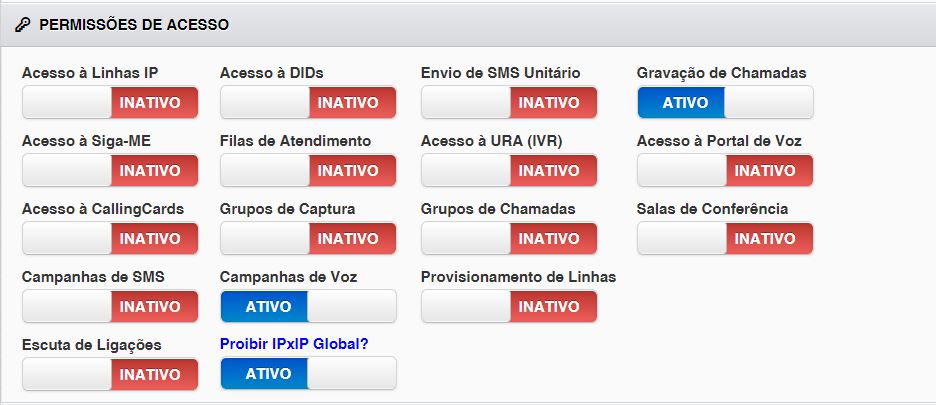
ATENÇÃO NESTE CAMPO, nos campos de “Permissões de Acesso” bem como “Dados de Acesso – API”, deve-se seguir exatamente o exposto na imagem acima, no layout de permissões.
Em Dados de acesso e observações deve se inserir o nome para acesso, sugerido nome fantasia onde deve-se apertar em validar clicando no botão “validar”, apresentado o V criar senha que tenha no mínimo 80% de fator de segurança.
No campo observação seguir o que está descrito na imagem, bem como demais campos e opções.
Classe 5 - Criar Rota para o Classe 4
Agora neste passo criaremos uma rota exclusiva desse assinante para efetuar ligações a rede pública de telefonia, neste caso até o Classe4 (uma vez já entendido o conceito topológico disposto em http://wiki.interedetelecom.com.br/doku.php?id=as_plataformas)
Para isso vá até o acesso rápido e busque por rota e clique sobre “Gerenciamento de Rotas”
Na sequência será exibido todas as rotas já criadas para demais assinantes, clique em “adicionar” para criar uma nova rota.
Ao clicar em adicionar será remetido a uma aba de criação que citaremos os detalhes a seguir, que por sua vez devem ser seguidos a ricas.
Para fácil entendimento iremos particionar as telas para melhor leitura e explicação.
No campo “Descrição/Nome do Provedor” é o campo editável onde irá inserir o nome da rota, seguindo o padrão, usaremos sempre na criação de rotas a seguinte nomenclatura “INTEREDE-RAZÃO SOCIAL DA EMPRESA”.
O demais campos da imagem acima devem conter impreterivelmente os parâmetros citados acima.
O campo “Codecs suportados por essa Linha” é o campo editável, onde deverá parametrizar como demonstrado na imagem acima, bem como demais campos.
Em “Configurações Financeiras” todos os campos devem estar conforme imagem acima, porem atenção especial aos campos no quadrante em vermelho.
EM “Modo de Discagem” em “Adicionar um Techprefix” deve-se inserir o numero do Techprefix criado na linha do Classe4, conforme descrição passada no item “Classe 4 - 3.Criar linha para entroncamento com o Classe5”
Demais itens devem seguir o padrão exigido na imagem, após isso basta clicar em gravar.
Classe 5 – Criar LCR
Após criado a rota é preciso criar um LCR (Grupo de Rota) e inserir a rota criada, que encaminhará as ligações para o Classe 4.
Para criar ou gerir um LCR voltemos ao Botão “Acesso Rápido” e pesquisamos por “LCR no será apresentado as opções para o recurso onde iremos abordar “Gerenciar Grupos de LCR”.
Na sequência…
Será exibido todas as LCR já criadas, onde iremos clicar em “Adicionar”
No Campo descrição usaremos sempre na criação de LCR a seguinte nomenclatura “LCR-RAZÃO SOCIAL DA EMPRESA”, a demais opção devem estar conforme demostrado na imagem, na sequencia clique em gravar.
Na sequência em “Gerenciar grupos de LCR” procure o LCR criado e clique em “Rotas”
Na sequência…
Selecione no campo indicado na imagem a rota já criada e clique em “adicionar”.
A rota ficará adicionada ao LCR conforme descrito na imagem acima.
Classe 5 - Customizar LCR
Após devidamente criado o LCR, é preciso customizar (vincular) o LCR como assinante, para criar ou gerir a customização voltemos ao Botão “Acesso Rápido” e pesquisamos por “customizar”, no será apresentado as opções para o recurso onde iremos abordar “Customizar por Grupo - Assinantes”.
Na sequência será apresentado todos assinantes, onde deve-se procurar pelo assinante em questão e clicar na sequência em “customiza”.
Na sequência…
Em “Grupo Principal Fixo”, “Grupo Principal Móvel”, “Grupo Principal DDI” selecionar o LCR criado anteriormente e clicar em “gravar”.
Criar Perfil de Horário
De acordo com o Procon, ligações preditivas de CallCenter para cobrança ou venda podem ser realizadas apenas de Segunda a Sexta-feira de 8h as 21h em dias úteis, bem como aos sábados de 8h as 14h.
Por isso as Linhas do Torpedo de Voz devem obter uma limitação para utilização de tal recurso, e por isso criamos um perfil de horário para seu funcionamento.
Vá até acesso rápido e digite “perfil”, na sequencia clique em “Gerenciar Perfil de Horario”
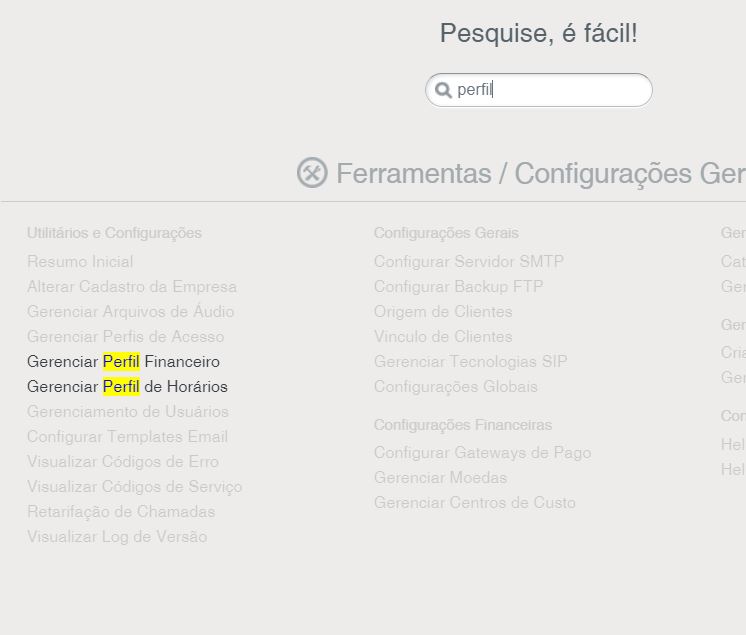
Na sequencia será remetido a gerenciamento de todos os perfis de horários criados
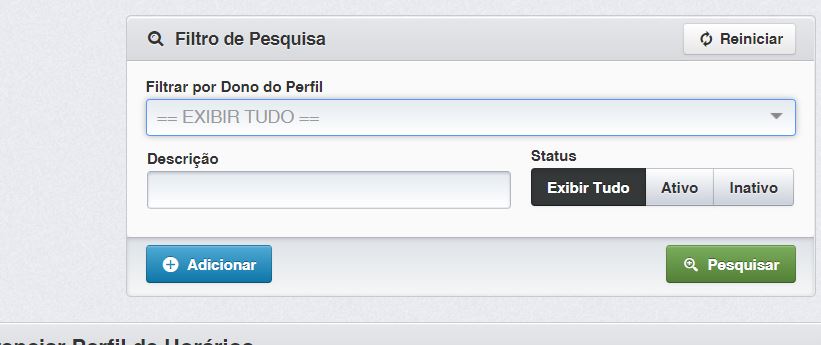
Clique em “Adicionar”
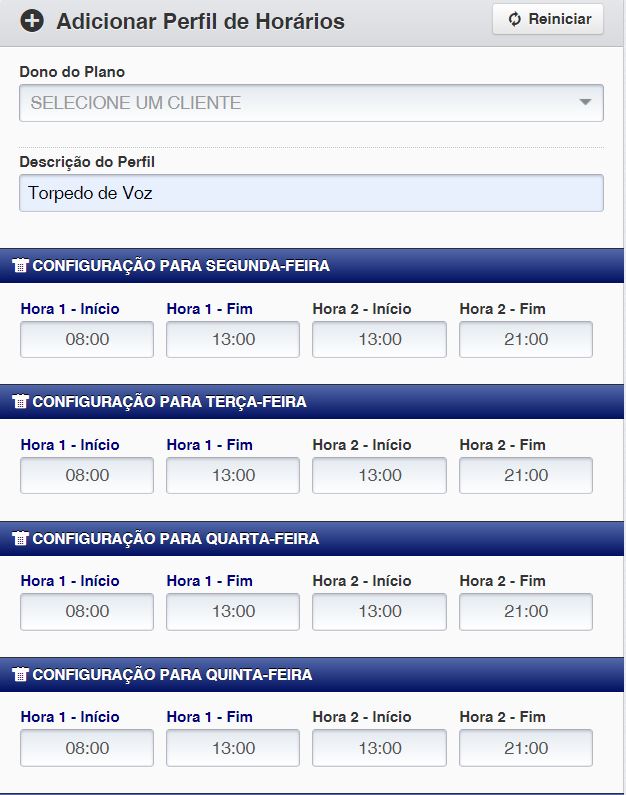
Dono do perfil ⇒ Selecione o cliente/Assinante Descrição do Perfil ⇒ Torpedo de Voz
em seguida defina os horários impreterivelmente como demostrado.
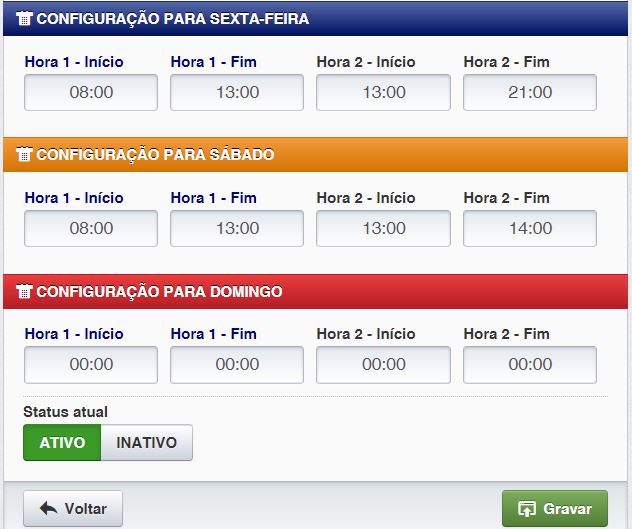
Na sequencia clique em “gravar”.
Criar linha para especifica para disparado das ligações
Apos todas as parametrizações é necessário criar uma linha, a qual será utilizada para inserir nas campanhas de voz, para tal no acesso rápido digite a palavra “linha” em seguida clique em “Gerenciamento de linha IP”
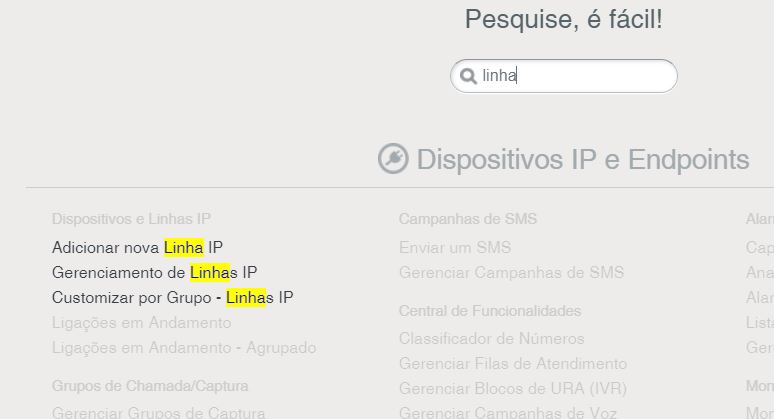
Apos isso deve-se configurar a linha conforme descrito na imagem a seguir.
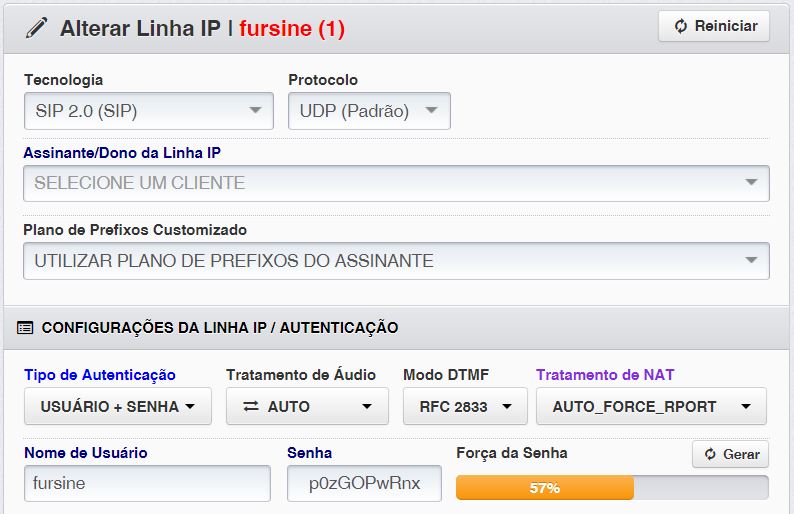
Assinante/Dono da Linha IP ⇒ indique o contratante do Torpedo de Voz Plano de Prefizos Customizados ⇒ Utilizar Plano de Prefixos do Assinante
No campo de Usuário insira um nome sempre inicial com “Torpedo_de_Voz” na sequencia o nome do Assinante, exemplo: “Torpedo_de_Voz_Nome_da_Empresa” ou “Torpedo_de_Voz_INTEREDE”
No campo senha insira sempre senha que de mais de 80% de força. Ressaltando que este usuário e senha NÃO são fornecidos para o cliente/Assinante.
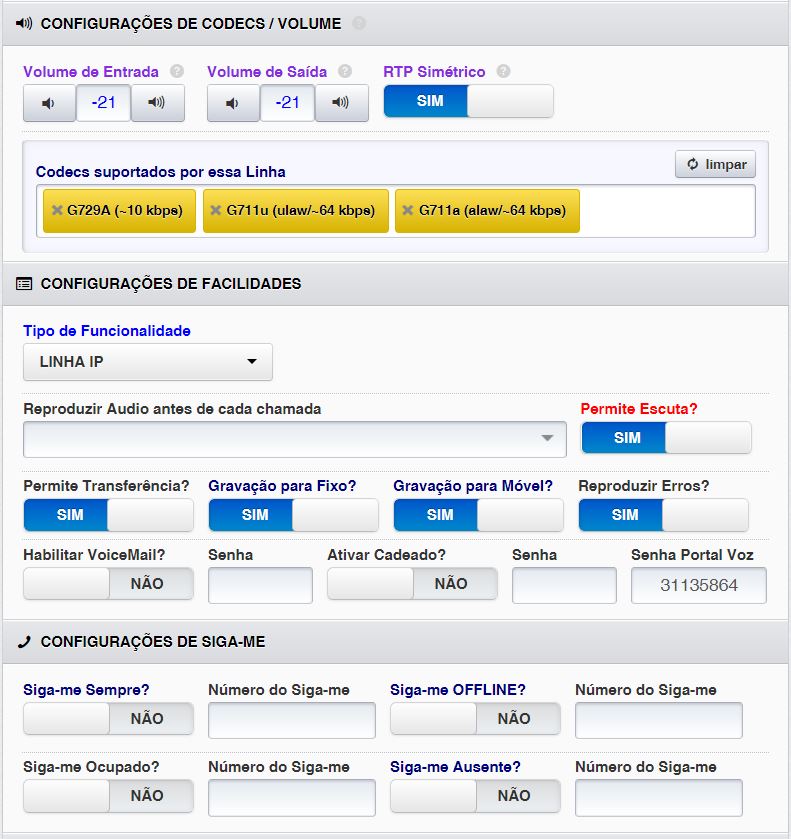
Os parâmetros demostrados acima devem ser impreterivelmente mantidos.
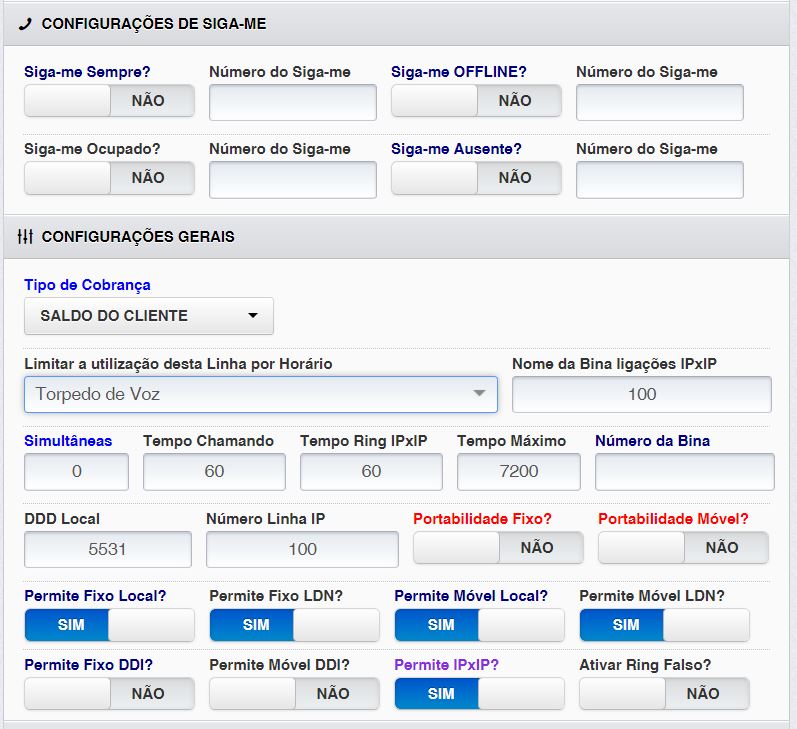 Numero de Linha ⇒ utilize uma numeração randômica
Numero de Linha ⇒ utilize uma numeração randômica
Numero de bina ⇒ Utilize o mesmo do numero da Linha
Limitar a Utilização dessa linha por Horário ⇒ Torpedo de Voz
Os demais parâmetros demostrados acima devem ser impreterivelmente mantidos.
—-
Passo Final - Abertura de Chamado para o CGR
Criado o assinante agora resta realizar a abertura do chamado no sistema de chamados Gerencia1 (www.gerencia1.com.br).
Na abertura deve-se vincular o proprietário do chamado a “Interede Telecom” como categoria “INTEREDE - Instalação/Ativação Telefonia”.
onde os dizeres no chamado devem seguir o padrão.
Cliente: RAZAÃO SOCIAL DA EMPRESA / NOME FANTASIA CNPJ: NUMERO DO CNPJ Endereço de instalação: Endereço completo Contato Técnico: Nome de quem irá receber as instruções de uso e treinamento Tel.: De quem irá receber as instruções de uso e treinamento E-mail: De quem irá receber as instruções de uso e treinamento Contato Responsável: Nome do responsável legal Tel.: responsável legal E-mail: responsável legal
Contratação de serviço: CANAL DE VOZ - ILIMITADO OU FIXO LOCAL ILIMITADO OU FIXO ILIMITADO
Observações: - As linhas serão disponibilizadas através de tecnologia XXXX (SIP, FXS, E1).
Como descrito também na imagem a seguir.
explicando os campos variáveis
Contratação de serviço:
CANAL DE VOZ - ILIMITADO OU FIXO LOCAL ILIMITADO OU FIXO ILIMITADO
Consideração ⇒ Essa informação será passada pela equipe comercial e estará nas informações de contrato, mas SIP refere-se a ativações que o cliente necessita apenas do envio de contas VOIP para configuração em telefones que já possui, em FXS onde disponibilizamos aparelhos ATA (Adaptador Telefonico Analogico) e em E1 para integração a PABX existente do cliente.
- Disponibilizar CANAL DE VOZ em XXXXX (FXS (ATA) em comodato, TELEFONE IP, CONTA SIP) Consideração ⇒ Essa informação será passada pela equipe comercial e estará nas informações de contrato, no entanto telefone IP são vendidos.
- Configurar XXX DID/DDR (Lembrando que cada Canal de Voz tem um DDR)
Consideração ⇒ Neste campo acima irá informar o pacote contratado pelo cliente, se pacote de 10 ramais inserir valor igual a 10, se de 20 ramais inserir valor igual á 20, e assim sucessivamente.
- Irá realizar portabilidade numérica do numero XXXX
Consideração ⇒ Está informação é passada na confecção do contrato, fica a informação neste chamado porem o rito de portabilidade numérica é tratado em outro chamado e será tratado em outra documentação.
FIM!!!